zirakarisma.blogspot.com - TUTORIAL CINEMA4D FONT CRASH
Langkah 1; Di Cinema 4d membuat objek teks baru dan ketik kata yang ingin Anda gunakan.
Langkah 2; Berikutnya membuat Extrude NURBS objek dan tarik objek teks Anda ke dalamnya.
Ada banyak pilihan di FX objek Explosion. Saya akan berbagi pengaturan saya digunakan untuk bagian saya, tetapi merasa bebas untuk menyesuaikan pengaturan sesuai dengan keinginan Anda.
Langkah 4; Baiklah sekarang membuat objek pesawat dan meletakkannya di belakang teks.Kemudian membuat dan menerapkan tekstur baru ke pesawat dan objek teks.
Selanjutnya kita perlu cahaya TKP. Saya membuat dua lampu daerah dan menyalakanBayangan lembut, maka saya menempatkan satu di pojok kiri atas dan satu di kanan bawah pojok.
Adegan terakhir dengan lampu.
Adegan terakhir dengan Ambient Occlusion dihidupkan.
Langkah 5; Sekarang membuat adegan Anda keluar dan membawanya ke Photoshop. BuatTingkat baru Penyesuaian Lapisan dengan mengklik pada icon di bagian bawah menuLayers. Membawa beberapa kontras dengan menyeret slider kiri dan kanan dalam.
Langkah 6; Sekarang tambahkan Gradient Peta Penyesuaian Layer dan klik pada gradien untuk menyesuaikan warna. Berikut adalah gambar dari gradien saya gunakan untuk proyek Photoshop saya, jangan ragu untuk bereksperimen dengan warna Anda sendiri atau pergi ke Adobe Kuler dan menemukan skema warna yang Anda sukai.
Langkah 7; Selanjutnya duplikat layer dengan Font Kecelakaan gambar dan menambahkanGaussian Blur untuk itu. Dengan menjaga kedua lapisan bawah dua Layers Penyesuaianmereka berdua akan mengambil atribut set Anda di atas.
Langkah 8; Sekarang buatlah seleksi melingkar di gambar kabur.
`
Langkah 9; Lalu pergi ke menu Seleksi dan pilih Modify / Feather ... dan dimasukkan ke dalam nilai 75 atau lebih tinggi. Tekan ikon masker di bagian bawah menu Layers untuk menutupi keluar gambar kabur mengungkapkan gambar yang tajam renyah bagus di bawah ini.
Langkah 9; gambar Anda akan terlihat seperti itu kabur di pusat dan tajam di luar, kita perlu untuk membalikkan efek tersebut. Jadi pilih masker dan tekan Command + i, untuk membalikkan masker Anda. Sekarang gambar yang buram mendapatkan di tepi dan bagus dan tajam di tengah.
Langkah 10; Sekarang mari kita membuat sketsa untuk gambar kami dengan membuat layer baru dan mengisinya dengan warna hitam solid. Selanjutnya buat lingkaran pilihan lain maka bulu-bulu seleksi, dan masking dari lapisan diisi padat. Sekali lagi efeknya terkandung dalam tengah gambar.
Jadi invert masker Anda lagi dan Anda harus mendapatkan gambar di bawah ini.
Dan inilah tampilan akhir pada apa Photoshop file Anda seharusnya.
Dan itu, tekan tombol play dan Anda akan melihat kepala panah animasi sepanjang jalan dengan garis putus-putus mengikuti di belakangnya.
Langkah 1; Di Cinema 4d membuat objek teks baru dan ketik kata yang ingin Anda gunakan.
Langkah 2; Berikutnya membuat Extrude NURBS objek dan tarik objek teks Anda ke dalamnya.
Lalu pergi ke tab Caps Tipe perubahan quadrangles. Centang kotak Grid Reguler dan mengubah lebar 3m atau 5m.
Kami ingin menambahkan sebanyak subdivisi mungkin untuk objek teks kita. Dengan cara ini ketika kita menambahkan efek ledakan itu akan menciptakan lebih detail dan gambar yang lebih baik.
Langkah 3; Buat Ledakan FX dan kelompok dengan objek NURBS Extrude dengan memilih kedua dan mengklik kanan pada mereka dan memilih Grup Objects
Ada banyak pilihan di FX objek Explosion. Saya akan berbagi pengaturan saya digunakan untuk bagian saya, tetapi merasa bebas untuk menyesuaikan pengaturan sesuai dengan keinginan Anda.
Langkah 4; Baiklah sekarang membuat objek pesawat dan meletakkannya di belakang teks.Kemudian membuat dan menerapkan tekstur baru ke pesawat dan objek teks.
Selanjutnya kita perlu cahaya TKP. Saya membuat dua lampu daerah dan menyalakanBayangan lembut, maka saya menempatkan satu di pojok kiri atas dan satu di kanan bawah pojok.
Adegan terakhir dengan lampu.
Adegan terakhir dengan Ambient Occlusion dihidupkan.
Langkah 5; Sekarang membuat adegan Anda keluar dan membawanya ke Photoshop. BuatTingkat baru Penyesuaian Lapisan dengan mengklik pada icon di bagian bawah menuLayers. Membawa beberapa kontras dengan menyeret slider kiri dan kanan dalam.
Langkah 7; Selanjutnya duplikat layer dengan Font Kecelakaan gambar dan menambahkanGaussian Blur untuk itu. Dengan menjaga kedua lapisan bawah dua Layers Penyesuaianmereka berdua akan mengambil atribut set Anda di atas.
`
Dan inilah tampilan akhir pada apa Photoshop file Anda seharusnya.
Dan itu, tekan tombol play dan Anda akan melihat kepala panah animasi sepanjang jalan dengan garis putus-putus mengikuti di belakangnya.

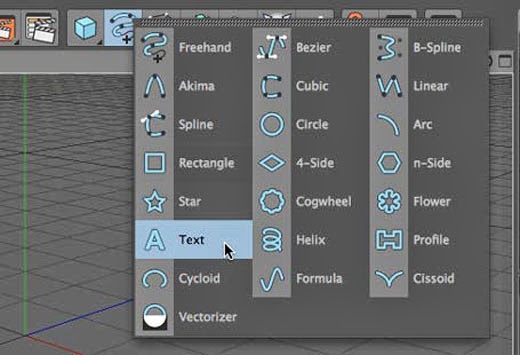


































Post a Comment